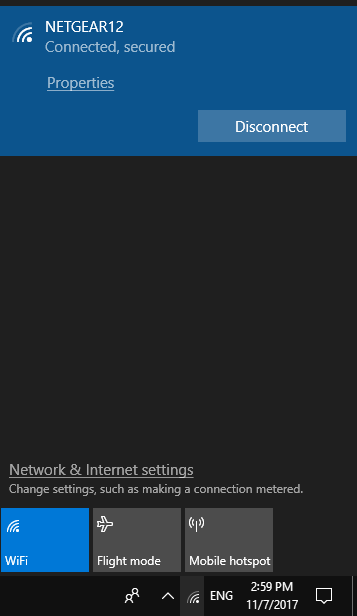Normalerweise verbinden Sie sich täglich mit dem WLAN Ihres Routers und verwenden das Internet, bis Sie böse Absichten haben, das WLAN eines anderen zu verwenden. Wenn du Verwenden Sie täglich nur ein oder zwei WLANs. Es ist besser, alle anderen WLAN-Netzwerke davon abzuhalten, in den verfügbaren WLAN-Netzwerken zu erscheinen aufführen.
Hier erkläre ich Ihnen, wie Sie das Erscheinen aller anderen WLAN-Netzwerknamen blockieren und nur Ihr häufig genutztes WLAN-Netzwerk anzeigen und verwenden können.
So blockieren Sie andere WLAN-Netzwerksignale
1 – Öffnen Eingabeaufforderung als Administrator.
2 – Schreiben Sie nun den unten angegebenen Befehl und drücken Sie die Eingabetaste.
netsh wlan Filter hinzufügen Berechtigung = ssid zulassen =WIFI-SIGNALNAME" Netzwerktyp=Infrastruktur
Hinweis: – Ersetzen Sie einfach Ihren WLAN-Signalnamen anstelle von WIFI-SIGNALNAME.
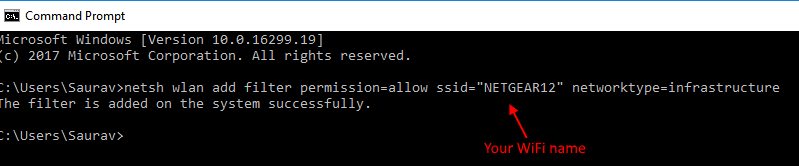
Führen Sie in ähnlicher Weise weitere Befehle aus, um einige weitere WLAN-Signale hinzuzufügen, die Sie auf Ihrem Windows-PC zulassen möchten und die Sie regelmäßig mit Ihrem PC verbinden.
3 – Nachdem Sie alle zugelassenen WLAN-Netzwerke in die Liste aufgenommen haben, führen Sie den folgenden Befehl aus, um alle anderen WLAN-Signale zu blockieren.
netsh wlan Filter hinzufügen Berechtigung=denyall networktype=infrastructure
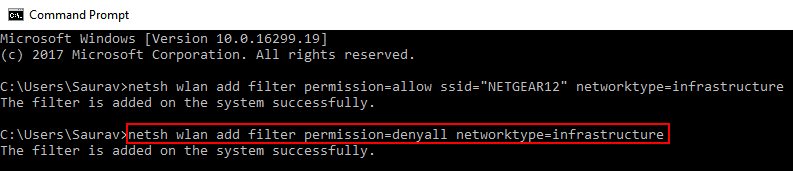
Das ist es. Jetzt haben Sie alle anderen WLAN-Signale auf Ihrem PC blockiert.
So machen Sie das Filtern und Blockieren von WLAN-Signalen rückgängig
Möglicherweise möchten Sie diesen Vorgang in Zukunft aufgrund von Reisen oder aus anderen Gründen rückgängig machen. Um den obigen Vorgang rückgängig zu machen und alles wieder auf die Standardwerte zurückzusetzen, führen Sie einfach die unten angegebenen Befehle aus.
netsh wlan delete filter permission=denyall networktype=infrastructure
Entfernen Sie auch das erlaubte WLAN-Signal von der Whitelist.
netsh wlan Filter löschen Berechtigung = ssid zulassen =NAME IHRES WIFI-SIGNALS" Netzwerktyp=Infrastruktur
Ersetzen Sie einfach Ihren WLAN-Namen in „IHR WIFI-SIGNALNAME“ im Befehl.
So zeigen Sie Ihre aktuellen Filter an
Führen Sie den folgenden Befehl aus, um von Ihnen erstellte aktive Filter anzuzeigen:
netsh wlan filter anzeigen
So blockieren Sie nur ein bestimmtes WLAN-Signal
Um nur ein bestimmtes WLAN-Signal zu blockieren, führen Sie einfach den unten angegebenen Befehl aus.
netsh wlan Filter löschen Berechtigung = ssid blockieren =”WIFI-SIGNAL, DAS SIE BLOCKIEREN MÖCHTEN” Netzwerktyp=Infrastruktur
So zeigen Sie Ihre WLAN-Stromfilterliste an
Um Ihre WLAN-Filterliste anzuzeigen, geben Sie einfach den folgenden Befehl ein.
netsh wlan filter anzeigen
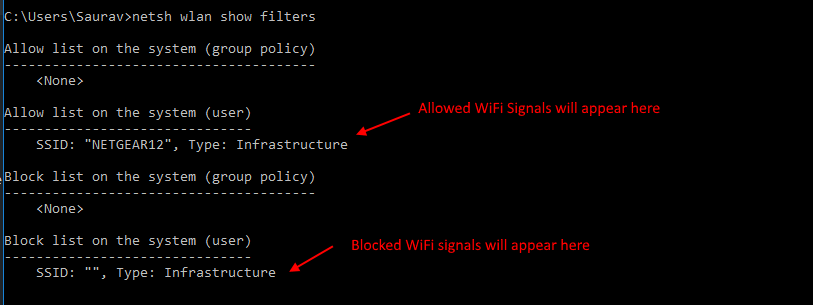
Das ist es. Jetzt erscheinen nur noch Ihre gewünschten WLAN-Signale in der Liste.